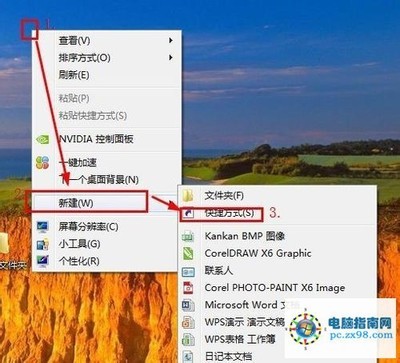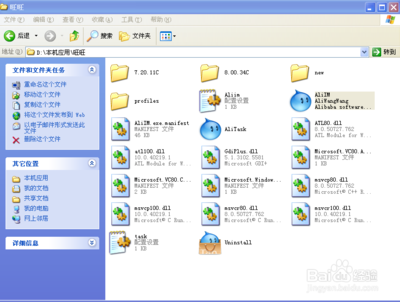Windows操作系统的桌面中,为区别文件图标,所有快捷方式图标中默认都有一个小箭头,有些用户不喜欢此小箭头,那么如何取消快捷方式的小箭头呢,本篇将为您讲解通过修改注册表取消小箭头以及恢复小箭头的方式。
怎么取消桌面快捷方式图标的小箭头――工具/原料计算机、Windows操作系统

怎么取消桌面快捷方式图标的小箭头――原始修改方式
怎么取消桌面快捷方式图标的小箭头 1、
开始菜单中输入regedit,回车打开注册表编辑器。
怎么取消桌面快捷方式图标的小箭头 2、
打开的注册表编辑器中,找到注册表项:HKEY_CLASSES_ROOTlnkfile子项
怎么取消桌面快捷方式图标的小箭头 3、
选择Inkfile子项后,在右方区域,找到IsShartcut一项,选中并右键删除。
怎么取消桌面快捷方式图标的小箭头_桌面图标有小箭头
怎么取消桌面快捷方式图标的小箭头 4、
点击按钮“是”,确定删除。
怎么取消桌面快捷方式图标的小箭头 5、
注销重新登录,检查小箭头是否成取消。
怎么取消桌面快捷方式图标的小箭头――如何恢复小箭头怎么取消桌面快捷方式图标的小箭头 1、
注册表HKEY_CLASSES_ROOTlnkfile子项中,新建一项:IsShartcut,注销重新登录即可恢复小箭头。
怎么取消桌面快捷方式图标的小箭头_桌面图标有小箭头
 爱华网
爱华网